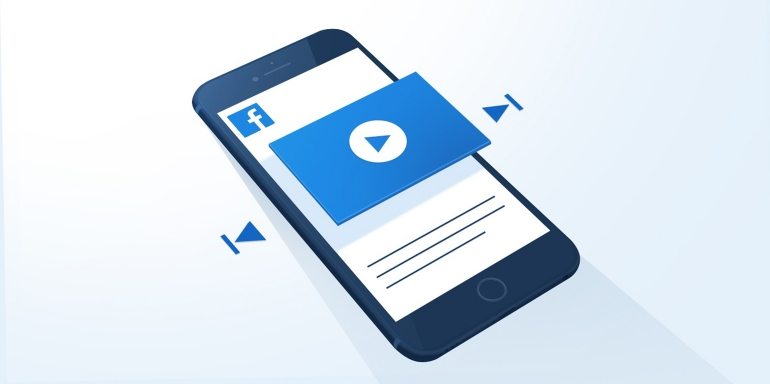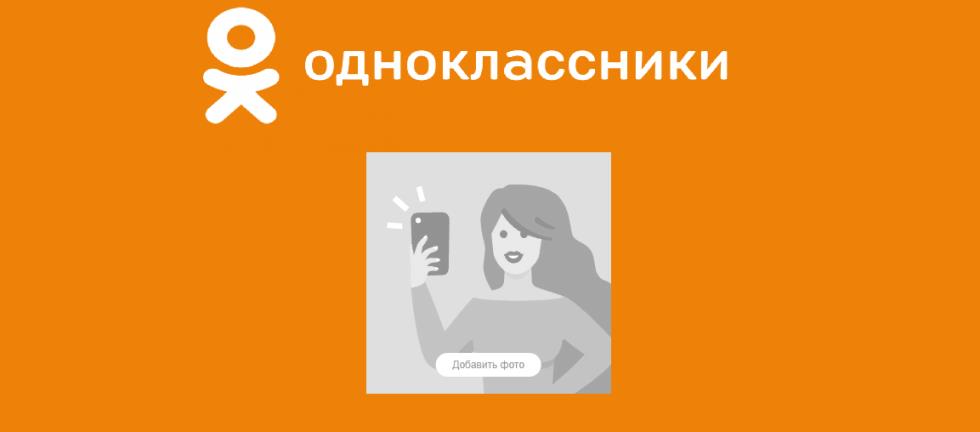Никто не застрахован от ошибок. Но это не реальная жизнь, в социальных сетях любое неверное движение легко можно исправить. Поэтому, раз уж мы запустили цикл статей про ФБ, я расскажу вам, как удалить фото в Фейсбук, сообщение, посты, друга, группы или коммент. Хотя это и несложно, о каждом нюансе социальных сетей лучше всего будет написать статью, потому что наверняка найдутся люди, у которых будут вопросы. А вопросы, пусть и такие небольшие, нужно решать.
Удаляем фото в Фейсбук
Перед тем, как разобраться, как удалить фото в Фэйсбук, вспомним, где находятся изображения, от которых мы можем избавиться. Это, разумеется, изображение профиля, обложка, стена и альбомы. Разберём каждый раздел по пунктам.
Аватарка и альбомы
Эти два раздела Facebook я объединю, потому что от аватарки мы можем избавиться только из альбомов. Может, конечно, есть другой путь, но я его не нашла, поэтому предлагаю вам только один.
- Кликаем по «Фото» на горизонтальном меню своей страницы.
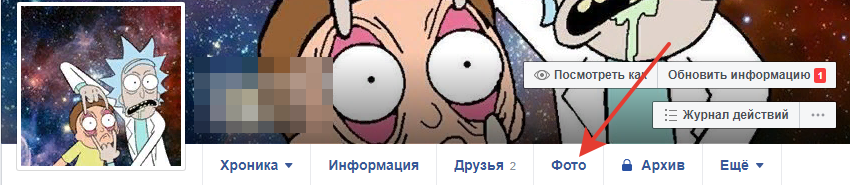
- Переходим к разделу «Альбомы». Она находится справа от категории «Ваши фото». Не найти её очень сложно, поэтому более подробных координат не оставляю.
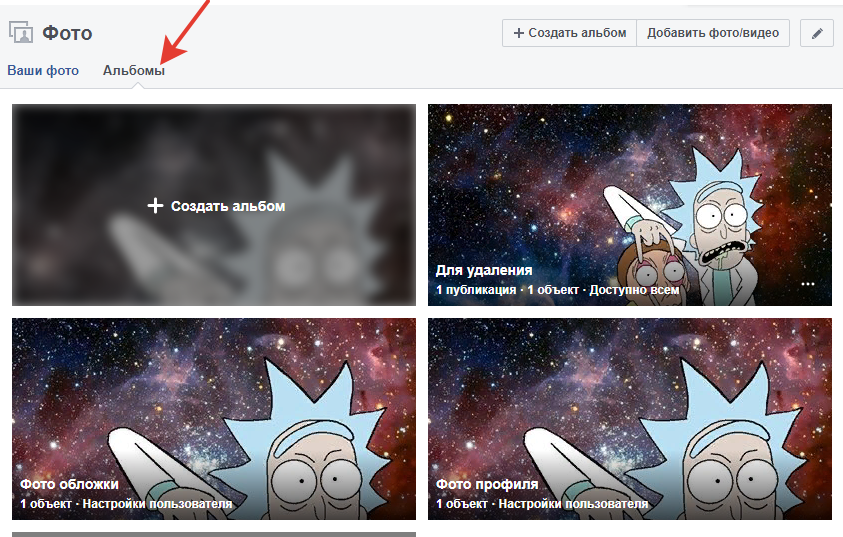
- Если хотим избавиться от аватарки, переходим к разделу «Фото профиля». Отсюда можно убрать также обложку. Алгоритм будет тот же. Но для неё есть второй способ, поэтому о ней поговорим немного позже. Если хотите убрать фотографии из одного из альбомов, кликните на него и выполните алгоритм ниже.
- При наведении на изображение появляется иконка карандаша. Активируем её.
- В выпавшем меню выбираем соответствующий пункт. Его название говорит само за себя.
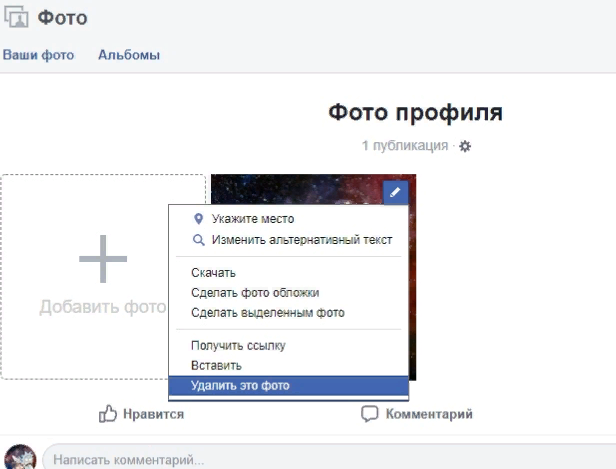
- Соглашаемся с предупреждением.

- Вот и всё, изображения больше нет.
Обложка
Как я уже писала, любое изображение можно убрать из соответствующего раздела. Но редактирование обложки доступно и непосредственно с вашей страницы.
- Переходим к своему аккаунту.
- Наводим курсор на обложку. Там появится кнопка «Обновить фото обложки». Кликаем по ней.
- В выпадающем меню кликаем на соответствующий пункт.
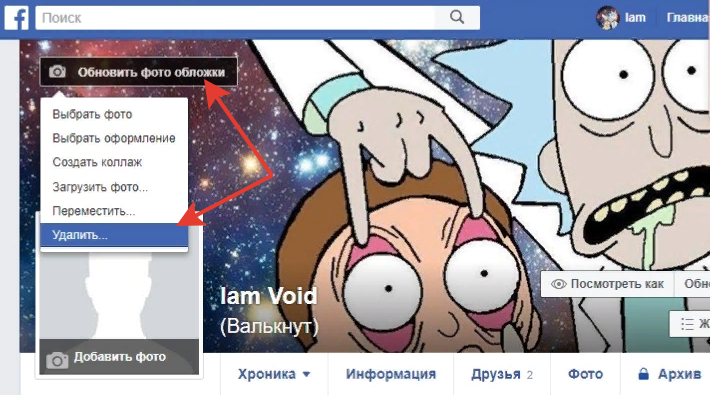
- Соглашаемся с предупреждением.
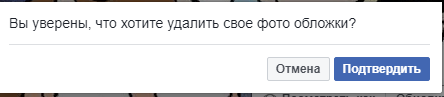
- Готово. Изображения больше нет.
Стена
Здесь можно пойти двумя путями: избавиться от поста полностью либо отредактировать его и избавиться только от изображения.
- Кликаем на три точки в правом верхнем углу публикации. Здесь вы можете либо кликнуть на «Удалить», либо на «Редактировать публикацию». В первом случае все понятно – после этого нужно только согласиться с предупреждением. Я нажму на «Редактировать».
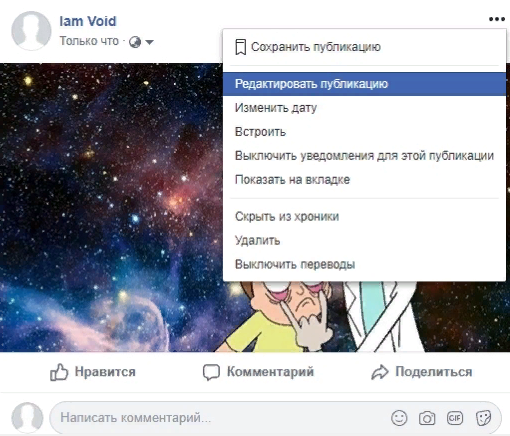
- Наводим курсор на уменьшенную копию фото. В правом верхнем её углу появится крестик, на который нам нужно нажать.
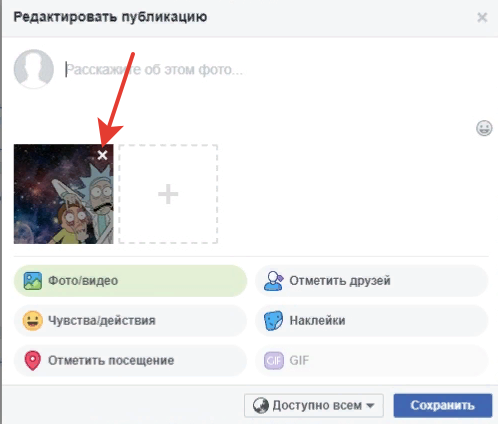
- Далее нам не нужно даже соглашаться с предупреждением. Просто сохраняем изменения и радуемся.
Удаляем группу в ФБ
Искать кнопку соответствующую кнопку нет смысла – её здесь нет. Группа удалится системой, когда она будет пуста, останется без участников. Поэтому мы просто избавляемся от всех подписчиков и отписываемся сами. но перед этим рекомендую оставить публикацию с предупреждением на стене.
- Переходим на страницу группы.
- В верхнем меню выбираем раздел «Участники».
- Под каждым участником будет пиктограмма шестерёнки.
- Кликаем на неё и выбираем «Исключить из группы». Всё, готово.
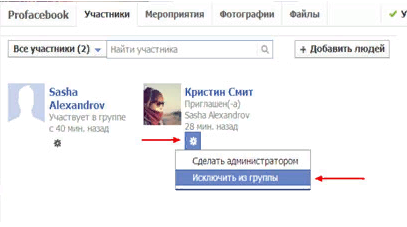
- А теперь удаляем всех.
- Выходим сами. Facebook сам избавится от вашей группы.
Удаляем друзей из Фейсбука
Опять же есть два пути – вы можете либо перед тем, как удалить друзей из Фейсбука, позаходить к ним на страницу и сделать это оттуда. Но это будет долго, сами понимаете. Поэтому мы поговорим о втором.
- Переходим к разделу «Друзья» на своей странице. Он располагается с левой части страницы, под аватаркой.
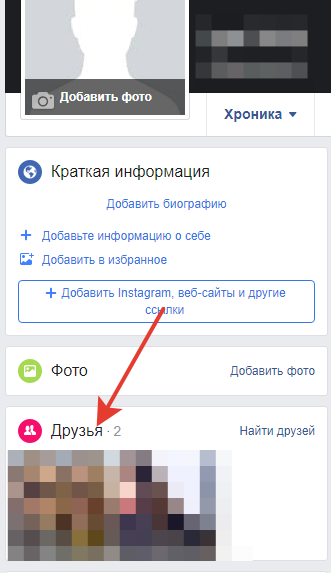
- Здесь мы видим напротив каждого человека кнопку «Друзья». При наведении на неё появится выпадающее меню.
- Находим пункт «Убрать из друзей» и жмём по нему. Всё, друга у вас больше нет.
Удаляем сообщения в ФБ
Редактирование диалогов куда проще, чем то, о чём я уже написала. Но вопрос «Как удалить сообщение в Фейсбук, чтобы собеседник не увидел» глупый – никак.
- Переходим к Мессенджеру.
- Находим сообщение, от которого нужно избавиться.
- Рядом с ним будет иконка с тремя точками. Кликаем на неё.
- Опция будет только одна – убрать.
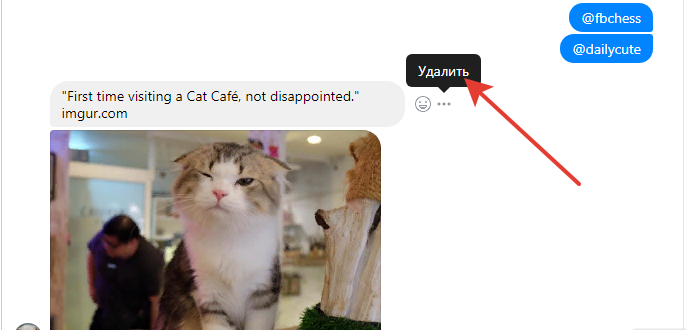
Удаляем публикации в Фейсбук
Механизм избавления от постов аналогичен перечисленным – кликаем на три точки над правым верхним углом и выбираем пункт «Удалить». И всё, теперь вы знаете, как удалить публикацию в Фейсбук.
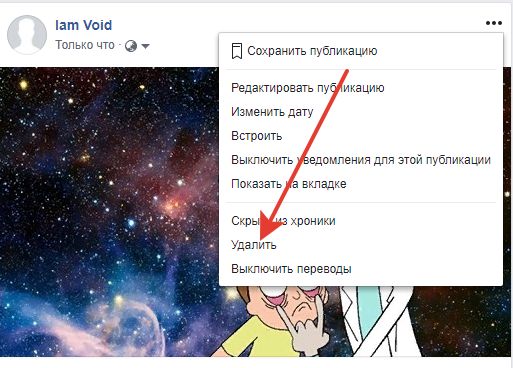
Удаляем комментарии в ФБ
С комментариями тоже проблем не будет. алгоритм будет одинаков не только для собственных комментов, но и для тех, что оставляют пользователи под вашими постами.
- Кликаем по трём точкам справа от текста.
- Выбираем соответствующий пункт.
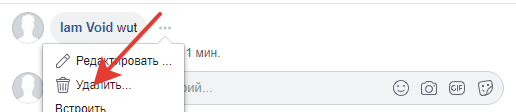
И всё, теперь вы знаете ещё и ответ на вопрос «Как удалить комментарий в ФБ?»
Заключение
Как удалить группу в Фейсбук? Как избавиться от ненужных сообщений, публикаций, изображений и так далее? Очень просто. Часто с этим вам поможет иконка с тремя точками. И находиться она будет либо справа, либо над правым верхним углом. Это очень просто, у вас наверняка не случится трудностей с запоминанием последовательности действий. Тем более, очень часто любое действие в Фейсбук и Инстаграме – это нехитрые махинации с иконкой трёх точек. Поэтому экспериментируйте с возможностями, которые открываются вам с ними.
Читайте далее: